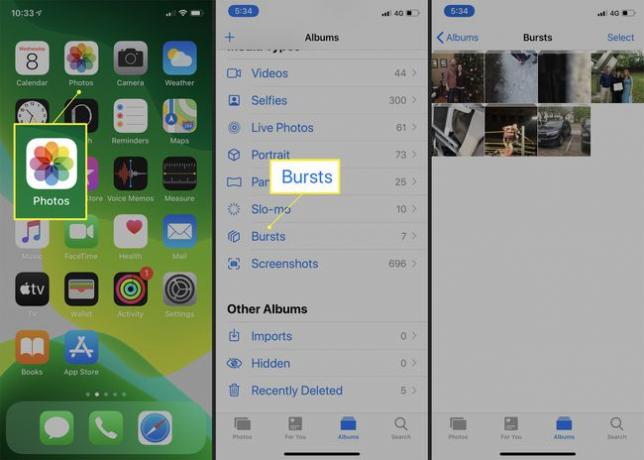Hur man använder iPhone Photo Burst
IPhones Photo Burst-läge låter dig ta många bilder genom att trycka och hålla ned avtryckaren. Det är det perfekta alternativet för att ta actionbilder, ta precis rätt uppriktiga bilder och för att hitta rätt foto från ett viktigt ögonblick. iPhone Burst-läge kanske till och med förbättra din fotografering.
Informationen i den här artikeln gäller iPhones som kör iOS 13, iOS 12 och iOS 11.
Vad är iPhone Photo Burst Mode?
Burst-läge är en funktion inbyggd i appen Kamera som kommer laddat på iPhone och iPad. Det låter dig ta en kontinuerlig ström av bilder bara genom att trycka och hålla ned avtryckaren. Det är fantastiskt för att ta actionbilder i situationer där du inte kan ta tid att trycka på avtryckaren.
Burst-läget tar 10 bilder per sekund och låter dig ta ett praktiskt taget obegränsat antal bilder. När du har tagit bilder med iPhone Burst-läge kan du granska dem och välja att bara behålla de foton du vill ha.
Hur man använder iPhone Burst Mode
Det är enkelt att använda Photo Burst-läge på iPhone eller iPad. Följ bara dessa steg:
Öppna Kamera app. Detta kan göras från låsskärmen eller hemskärmen.
Använd skjutreglaget precis under bilden för att välja någon av standarderna Foto eller Fyrkant format för dina bilder. Foto- och fyrkantslägen är de enda lägen som stöder Burst-funktionen.
-
Tryck och håll ned avtryckaren när du är redo att börja fotografera.
Så länge du håller ned avtryckaren tar kameraappen 10 bilder per sekund. En räknare ovanför avtryckaren låter dig veta hur många bilder du har tagit.
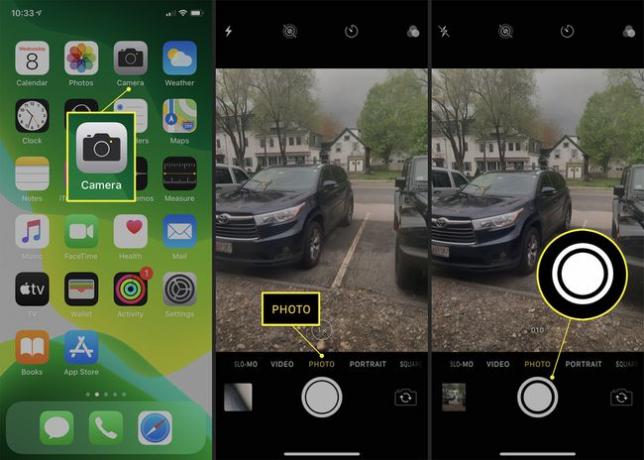
Du kan också ta bilder i Burst-läge genom att klicka och hålla in någon av volymknapparna.
När du är klar med att fotografera släpper du upp avtryckaren.
Undrar du om du kan stänga av Burst-läget? Svaret är nej, men det finns en lösning. Burst-läget kan inte fungera när du har kamerablixten påslagen. Så, om du vill inaktivera Burst-läget, aktivera blixten för dina foton så tar du bara en bild åt gången.
Hur man väljer de bilder i serieläge som du vill behålla
Efter att du har tagit 10 eller 20 eller 100 (eller fler) foton med iPhone Burst-läge vill du förmodligen välja bilderna att behålla och radera resten. Här är hur:
-
Tryck på fotominiatyren i det nedre vänstra hörnet av appen Kamera när du har tagit foton med Burst-läge.
Uppsättningen av bilder i Burst-läge visas i kameraappen som en enda bild, förutom texten längst upp på skärmen som säger Burst (xx bilder).
Knacka Välj.
Svep från sida till sida för att se alla foton som tagits med Burst-läget. Tryck på cirkel på de foton du vill behålla för att markera dem.
När du har granskat alla bilder i Burst-läge och tryckt på de du vill ha, tryck på Gjort.
-
Välj att antingen Behåll allt eller Behåll endast favoriter, som är de du kontrollerade, i bekräftelseskärmen som dyker upp.
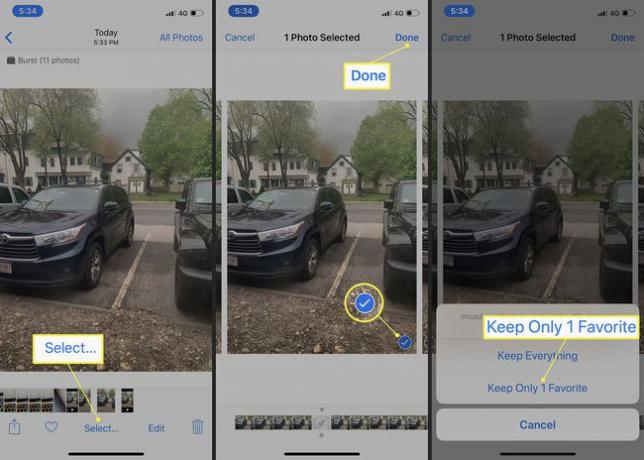
När du har gjort ditt val raderas alla foton du valde att inte spara från din iPhone.
Ändra dig efter att du har raderat några av dina bilder i Burst-läge? Lär dig hur du sparar raderade foton i Hur man återställer raderade foton från iPhone.
Så här visar du bilder i bildserieläge i iOS Photos-appen
Vill du gå tillbaka och kolla in bilderna i Burst-läge som du har tagit tidigare? Alla foton i Burst-läge som du har sparat lagras i sina egna album i iOS Photos-appen. Så här hittar du dem:
Tryck på Foton app för att öppna skärmen Fotoalbum.
Svep ner till Medietyper avsnitt och tryck Brista för att se uppsättningarna med bilder i Burst-läge på iPhone.
-
Tryck på en av uppsättningarna för att visa bilderna och ta bort eller behålla de bilder du vill ha.